Hvordan få visse kontakter til å ringe på lydløs Android

Hvis du vil få kontakter til å ringe lydløst på Android-en din, er det bare å justere Ikke forstyrr-unntakene for favorittkontakter. Detaljer i artikkelen.
Å kjøre håndsettet på mobildata er en vanskelig oppgave, spesielt hvis du har et begrenset datatak . Noen apper, som YouTube, vil spise gigabyte med data på kort tid, så du må trå lett. Men det er en åpenbar forbruker. Hva med alle apper eller til og med systemtjenester på Android-en din som spiser mobildata i bakgrunnen? Hva kan du gjøre for å forhindre dette? Lær nedenfor.
Innholdsfortegnelse:
Hvordan stopper jeg Android-en min fra å spise data?
Deaktiver bakgrunnsaktivitet for apper, slutt å synkronisere bilder over mobildata, og bare vent til Wi-Fi er tilgjengelig for å laste ned og oppdatere apper fra Play Store.
Det er en god idé å sette opp en datagrense i systeminnstillinger og deaktivere «Mobildata alltid på» i utvikleralternativer. Ikke glem å deaktivere automatisk avspilling av videoer i apper for sosiale medier.
1. Ikke oppdater apper med mobildata
La oss starte med appoppdateringer. Som standard oppdateres apper kun på Wi-Fi med mindre du spesifikt tillater oppdateringer og installasjon av apper over mobildata. Nå, hvis du har et stort månedlig datatak, er ikke dette et stort problem. Men hvis datagrensen din topper et par gigabyte eller enda mindre, oppfordrer vi deg sterkt til å deaktivere dette alternativet.
Slik forhindrer du at apper oppdateres automatisk mens du bruker mobildata:
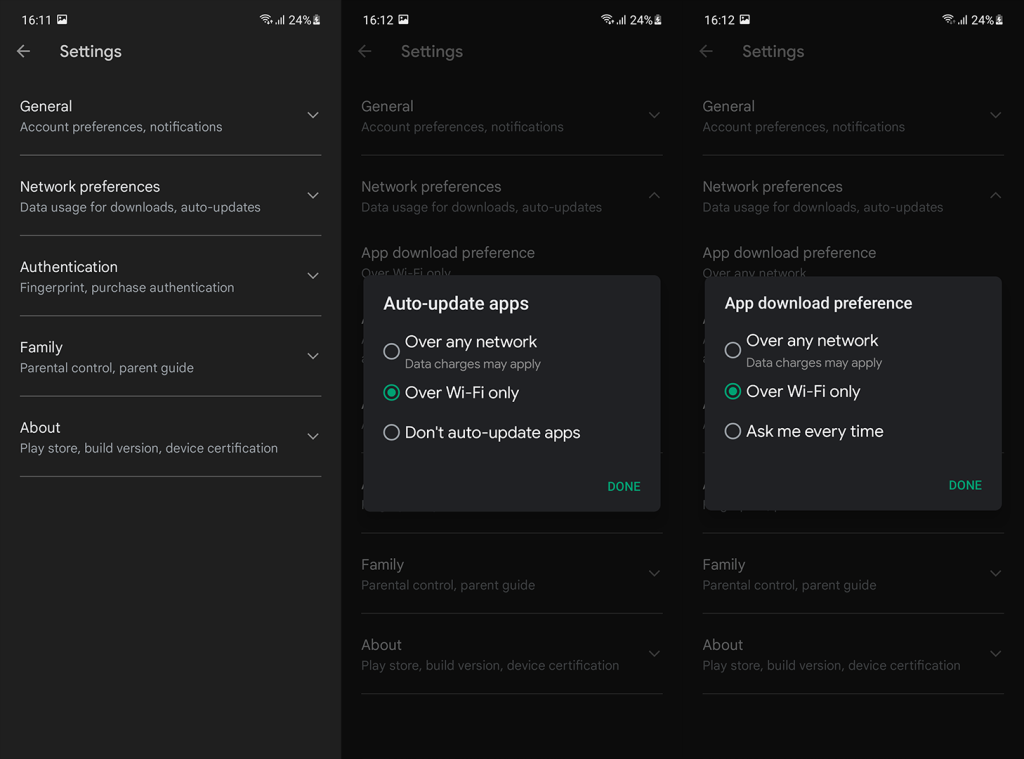
2. Begrens bakgrunnsdatabruk for apper
Det du bør vite er at bakgrunnsdatabruk kan spise opp mye data hvis du ikke er forsiktig. Dette er noen ganger nødvendig for standardfunksjonaliteten til visse apper, men med noen apper vil det avlaste deg for mye data over tid uten å bruke dem aktivt.
Du kan begrense bruken av bakgrunnsdata per app i systeminnstillingene eller aktivere den systemomfattende dataspareren som vil deaktivere all bakgrunnsdatabruk. Her er hva du skal gjøre:
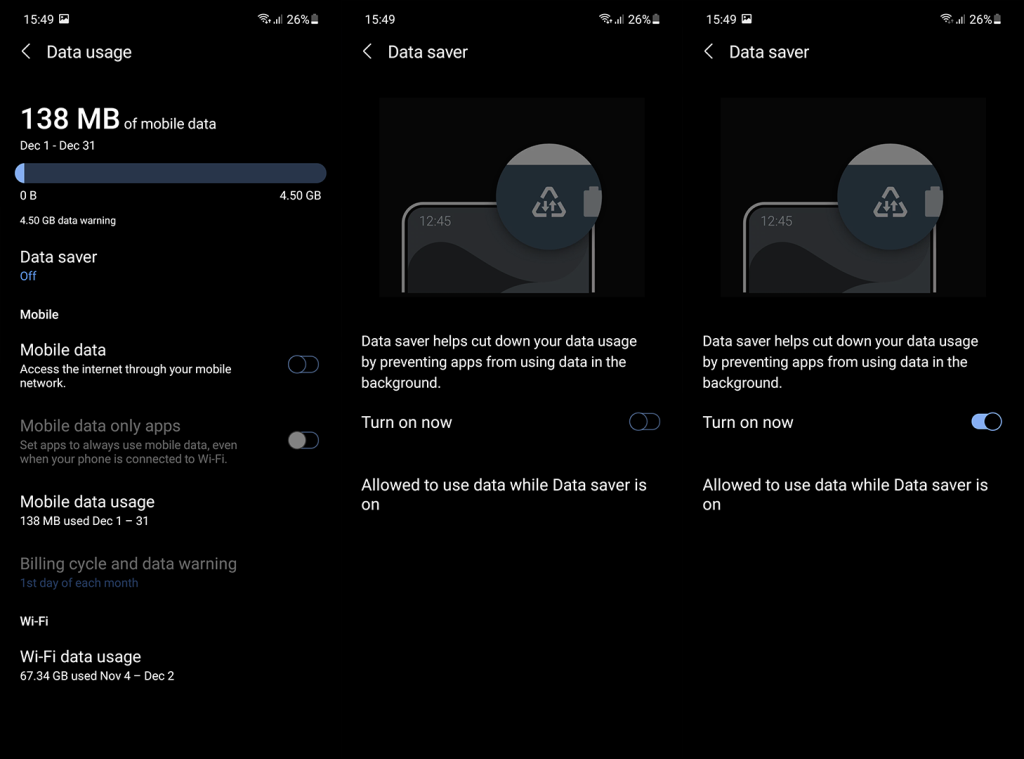
Det er også alternativer for datalagring i apper som Chrome, Twitter og Facebook. Du kan vanligvis finne dem i innstillingene i appen. Deaktivering av automatisk avspilling av videoer i feeden kan også bidra til å lagre noen data.
3. Deaktiver synkronisering mens du er på mobildata
Denne ligner litt på Play Store automatisk oppdatering over mobildata vi dekket i den første løsningen. Synkroniseringsalternativet vil synkronisere alt og sikkerhetskopiere dataene dine til Google Drive eller OEMs sky (basert på innstillingene og preferansene dine) utelukkende på Wi-Fi. Med mindre du eksplisitt tvinger synkronisering/sikkerhetskopiering mens du er på mobildata. Selvfølgelig foreslår vi å unngå dette av åpenbare grunner.
Hvis du bruker Google Foto til å sikkerhetskopiere bildene dine, sørg for å deaktivere sikkerhetskopiering på mobildata. Du kan gjøre det ved å følge disse trinnene:

Hvis Android-en din fortsetter å spise mobildata som en gal, bør du vurdere å sette en datagrense.
4. Angi grenser for databruk
I disse dager gir teknologien mer data for mindre penger (med mindre tjenesteleverandøren din handler om den fortjenesten), men det var ikke tilfelle for bare noen få år siden. Så OEM-er begynte å innlemme databrukssporing for å hjelpe brukere med å unngå å gå over grensen og betale astronomiske beløp for en neve med megabyte.
Med dette innebygde systemverktøyet kan du sette datagrensen på månedlig, ukentlig eller til og med daglig basis. Når du når grensen, vil du bli varslet slik at du kan deaktivere mobildata.
Slik bruker du databruk på Android:
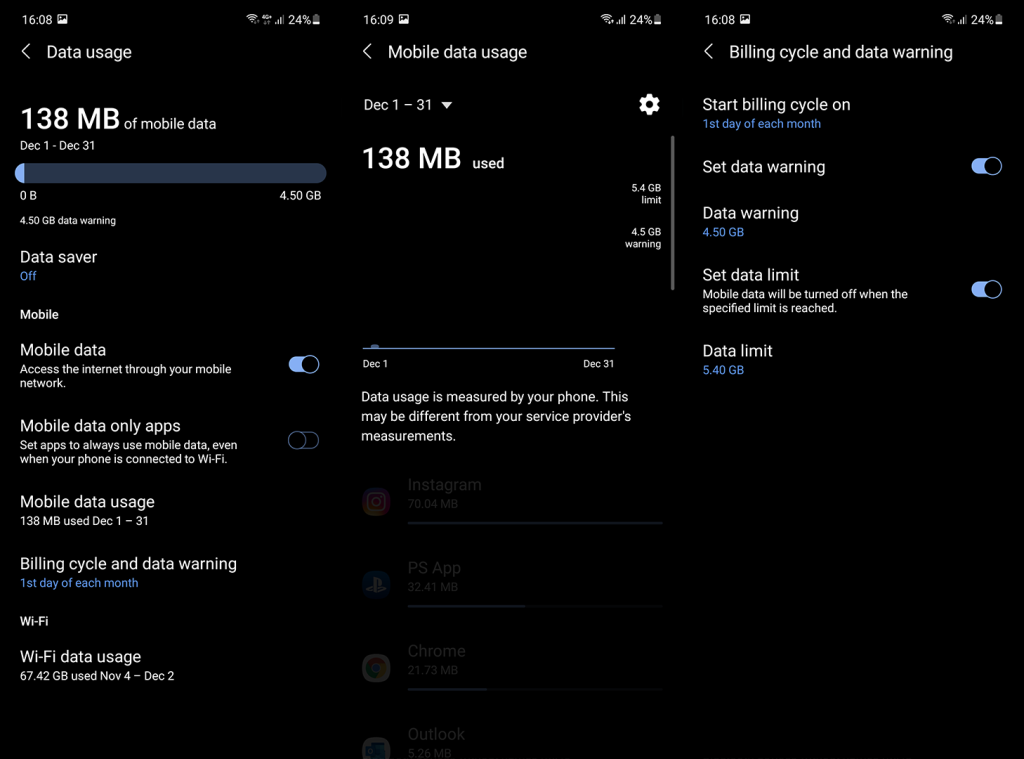
Enheten vil automatisk deaktivere data etter at datagrensen er nådd. Noen Android-skall tilbyr daglige eller ukentlige grenser som kan være en mer praktisk måte å begrense databruken på. Det er ikke tilgjengelig på min Samsung som kjører OneUI 3.1 over Android 11.
5. Deaktiver mobildata alltid på i utvikleralternativer
Alternativet som lar mobildata ta over hvis Wi-Fi er ustabilt eller fortsetter å koble fra høres bra ut. Men igjen, det er ikke akkurat bra hvis du vil lagre litt data til senere når du er utendørs.
Spesielt når du streamer eller laster ned filer som tar store deler av det månedlige datatilskuddet ditt. Alternativet er av en eller annen grunn skjult i utvikleralternativer, men vi viser deg hvordan du deaktiverer det på kort tid.
Slik deaktiverer du mobildata alltid på i utvikleralternativer:
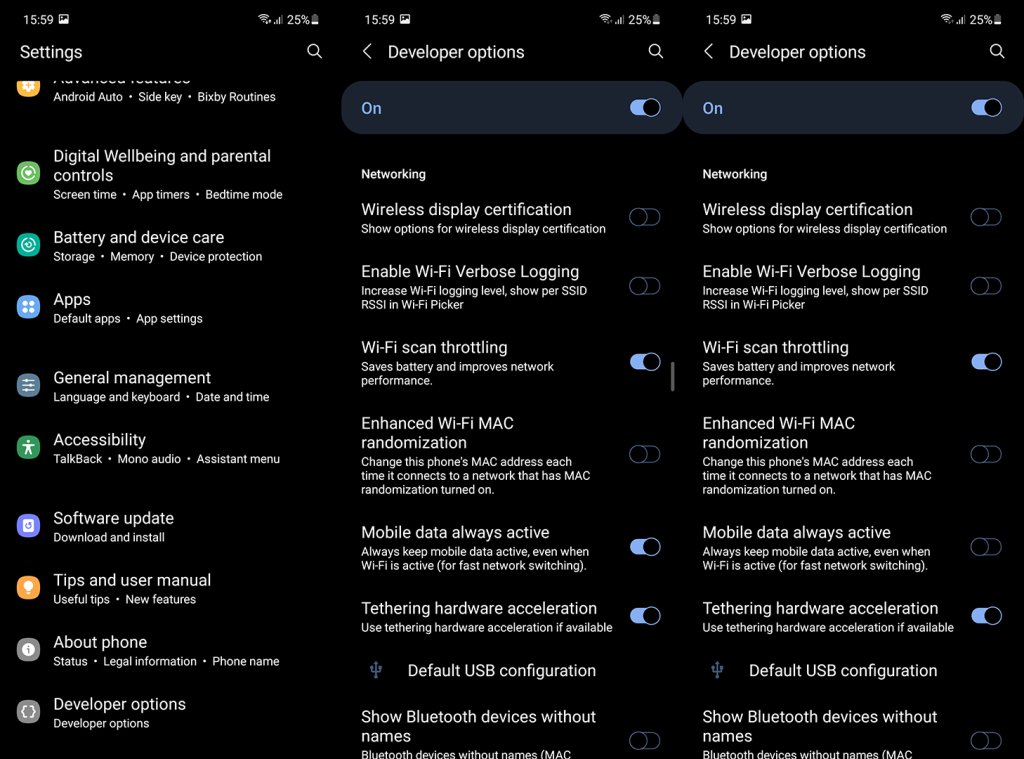
Hvis Android-enheten din fortsatt spiser mobildata uten noen åpenbar grunn, bør du vurdere å tilbakestille nettverksinnstillingene .
Og på det notatet kan vi avslutte denne artikkelen. Takk for at du leste og sørg for å fortelle oss om trinnene vi ga her hjalp deg med å spare litt mobildata. Del dine tanker med oss i kommentarfeltet nedenfor eller nå oss på Facebook og for mer innhold.
Redaktørens merknad: Denne artikkelen ble opprinnelig publisert i mars 2017. Vi sørget for å fornye den for friskhet og nøyaktighet.
Hvis du vil få kontakter til å ringe lydløst på Android-en din, er det bare å justere Ikke forstyrr-unntakene for favorittkontakter. Detaljer i artikkelen.
Hvis Android-appene dine fortsetter å lukkes uventet, trenger du ikke lete lenger. Her skal vi vise deg hvordan du fikser det i noen få enkle trinn.
Hvis talepostvarsling ikke forsvinner på Android, slett lokale data, avinstaller appoppdateringer eller kontroller varslingsinnstillingene.
Hvis Android-tastaturet ikke vises, sørg for å tilbakestille appen ved å slette lokale data, avinstallere oppdateringene eller deaktivere bevegelser.
Hvis du ikke kan åpne e-postvedlegg på Android, last ned vedlegget og appene som kan åpne det og prøv igjen. Tilbakestill Gmail eller bruk PC.
Hvis du får feilmeldingen Problem med å laste widgeten på Android, anbefaler vi at du fjerner og legger til widgeten igjen, sjekker tillatelser eller tømmer bufferen.
Hvis Google Maps ikke snakker i Android og du ikke hører veibeskrivelser, sørg for å fjerne data fra appen eller installere appen på nytt.
Instruksjoner for å endre hårfarge ved hjelp av PicsArt på telefonen. For å endre hårfarge på bildene dine enkelt og greit, her inviterer vi deg til å følge med.
LDPlayer: Android Emulator for Windows PC & Laptop, LDPlayer er en gratis Android-emulator på datamaskinen. Enten du er PC- eller bærbar bruker, er LDPlayer fortsatt tilgjengelig
Hvis Gmail for Android ikke sender e-post, sjekk mottakernes legitimasjon og serverkonfigurasjon, tøm appbufferen og dataene, eller installer Gmail på nytt.








